Secure-Surf est une page que l’on peut mettre dans la catégorie des browser hijacker (c’est à dire en français pirate de navigateur). Secure-Surf.com vient s’établir en homepage sur les browsers installés sur votre PC. Cette page se met en place dans la plupart des cas suite à un téléchargement de freeware. Évidemment aucun avertissement n’est fait à l’utilisateur, c’est pourquoi ce site est considéré comme un programme potentiellement indésirable. Quand vous installez une nouvelle application sur votre système, il est important de systématiquement décocher certaines options d’installations afin que des adwares ne s’installent pas en même temps.
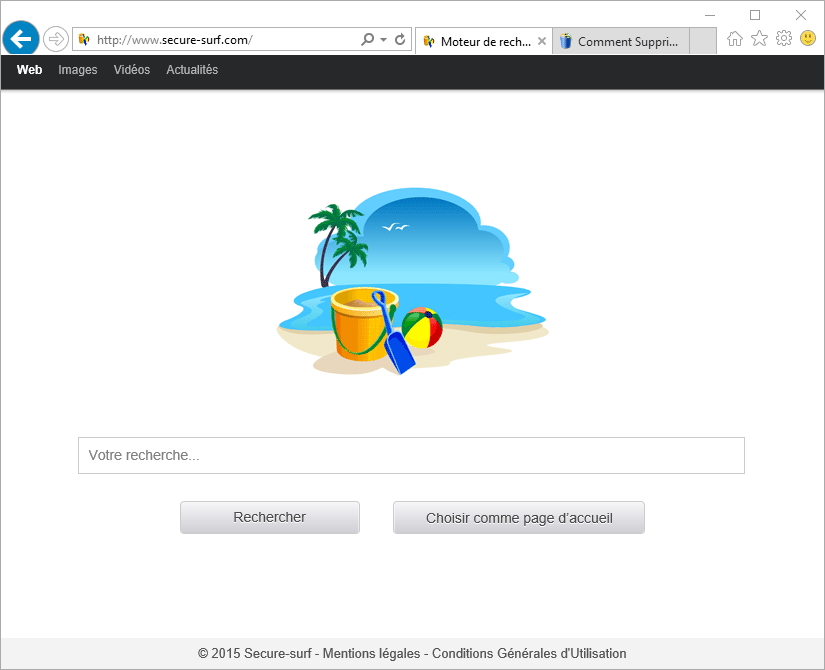
Secure-Surf tente de prendre l’apparence de Google pour tromper les internautes. Mais les similitudes ne vont pas plus loin.
Les résultats affichées par Secure-Surf sont faussés puisqu’une partie proviendra de Google mais il y ajoutera ses propres résultats qui seront positionnés en bonne place et qui pourraient éventuellement vous mener tout droit à des combines en ligne et autres dangers pour la sécurité de votre PC. Les pages que vous êtes contraint de voir à cause de la présence de Secure-Surf sont donc remplies de pubs pour lesquelles l’auteur de la page est rémunéré. Plus sa page est consultée, plus il gagne de l’argent. (Secure-Surf touche Firefox, Internet Explorer et Chrome).
Si vous désirez supprimer Secure-Surf et récupérer votre page de recherche habituel, vous pouvez suivre les étapes du guide gratuit ci-dessous..

Comment supprimer Secure-Surf ?
Supprimer Secure-Surf avec AdwCleaner
AdwCleaner est un utilitaire de nettoyage conçu pour supprimer très facilement Secure-Surf mais aussi les autres programmes indésirables sans doute présents dans votre PC.
- Téléchargez AdwCleaner en cliquant sur le bouton bleu ci-après :
Téléchargez AdwCleaner - Double-cliquez sur le fichier adwcleaner.exe pour lancer Adwcleaner.
- Lancez une analyse de votre PC en cliquant sur le bouton Scanner
- A la fin le scan est fini, appuyez sur le bouton Nettoyer pour supprimer les problèmes trouvés.
- Relancer votre PC si le logiciel vous le demande.
Supprimer Secure-Surf avec le logiciel MalwareBytes Anti-Malware
Malwarebytes Anti-Malware est un programme qui détecte et supprime les parasites informatiques là où les meilleurs anti-virus connus ont échoué. Si vous désirez protéger efficacement contre les spywares comme Secure-Surf, la version Premium de MalwareBytes Anti-Malware avec sa fonction d'analyse en temps réel évitera que des sites ou des programmes malveillants infectent votre PC (la licence premium coûte 22.95 euros et protège jusqu'à 3 de vos PC).
- Téléchargez MalwareBytes Anti-Malware :
Version Premium Version Gratuite (sans fonctionnalité de protection) - Dès que le fichier est téléchargé doublez-cliquez dessus afin de démarrer l'installation du programme.
- Cliquez sur le bouton orange Corriger Maintenant à droite de la mention Aucun examen n'a été réalisé sur votre système
- Une fois que le scan est fini, cliquez sur Supprimer la selection.
- Relancer votre ordinateur une fois le scan terminé si le logiciel vous le demande.
Réinitialiser votre navigateur (si besoin)
Si après avoir suivi toutes les étapes ci-dessus Secure-Surf est encore visible sur votre système, vous pouvez réinitialiser votre navigateur en suivant les indications ci-dessous.
- Lancez Google Chrome et appuyez sur le bouton
 dans l'angle supérieur droit de la fenêtre du navigateur de votre navigateur.
dans l'angle supérieur droit de la fenêtre du navigateur de votre navigateur. - Dirigez-vous tout en bas de la page et cliquez sur Afficher les paramètres avancés.
- Dirigez-vous une nouvelle fois tout en bas de la page et cliquez sur Réinitialiser les paramètres du navigateur.
- Cliquez sur le bouton Réinitialiser.

- Téléchargez ResetBrowser :
Télécharger ResetBrowser - Enregistrez le fichier resetbrowser.exe sur votre bureau et double-cliquez l'executable.
- ResetBrowser vous explique ce qu'il va faire précisément sur votre ordinateur, appuyez sur Ok.
- Appuyez sur Réinitialisez Chrome et attendez.
- Lorsque ResetBrowser a terminé, cliquez sur Ouvrir Chrome et Secure-Surf sera normalement supprimé.
- Ouvrez Firefox.
- Dans la barre d’adresse de Firefox tapez about:support.
- Sur la page qui s’affiche appuyez sur Réparer Firefox.

- Téléchargez ResetBrowser :
Télécharger ResetBrowser - Enregistrez le fichier resetbrowser.exe sur votre bureau et double-cliquez l'executable.
- ResetBrowser vous explique ce qu'il va faire précisément sur votre ordinateur, cliquez sur Ok.
- Appuyez sur Réinitialisez Firefox et attendez.
- Dès que ResetBrowser a terminé, appuyez sur Ouvrir Firefox et Secure-Surf devrait avoir disparu.

- Téléchargez ResetBrowser :
Télécharger ResetBrowser - Enregistrez le fichier resetbrowser.exe sur votre bureau et double-cliquez l'executable.
- on vous explique ce qui va se passer concrètement sur votre ordinateurSi vous n'avez pas réussi à supprimer Secure-Surf de votre ordinateur après voir suivi ces 3 étapes, exposez ce qui ne va pas sur notre page support. Quelqu'un viendra vite vous apporter de l'aide ! Accéder au support.





